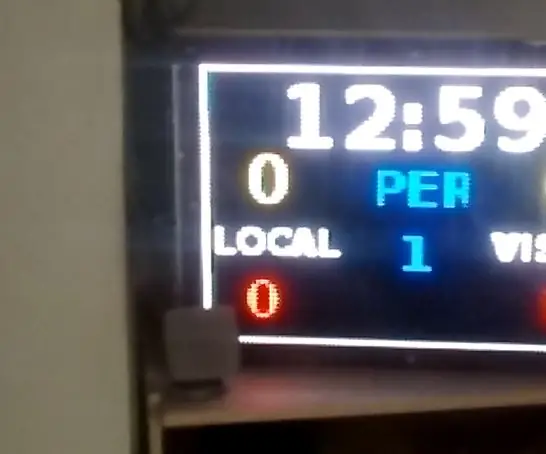
Orodha ya maudhui:
- Mwandishi John Day [email protected].
- Public 2024-01-30 12:50.
- Mwisho uliobadilishwa 2025-01-23 15:11.
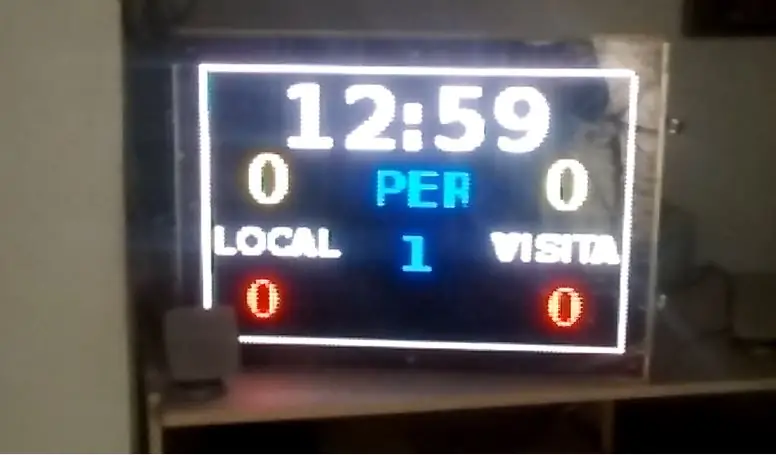
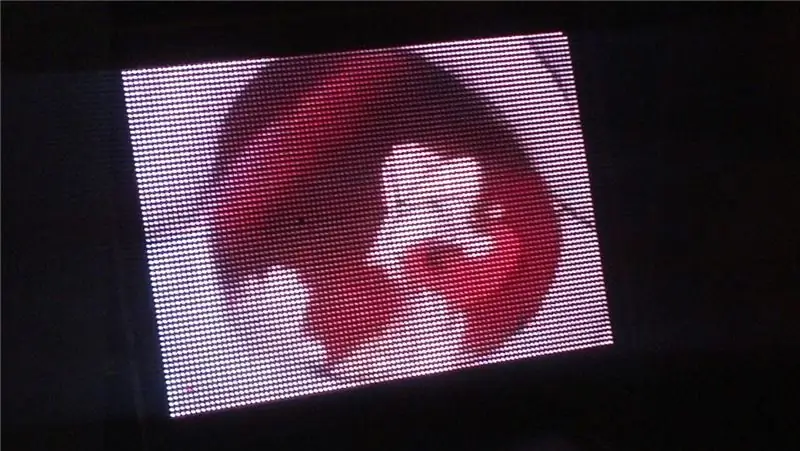
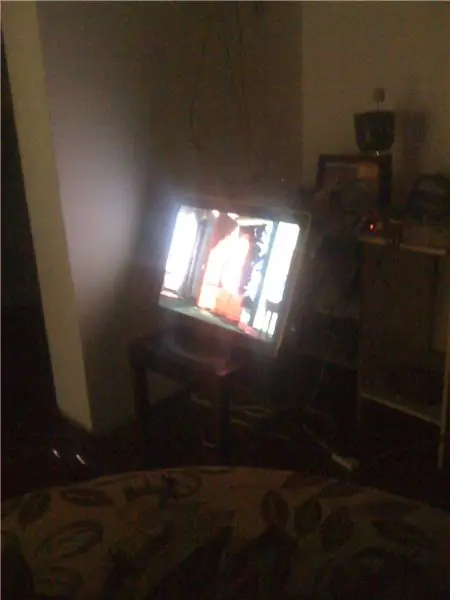
Skrini ya Ledboard Pi ni matokeo ya uzoefu wa miaka, ujifunzaji, na maendeleo; lakini pia, matokeo ya kuwa na zana sahihi (vifaa, programu, firmware) katika wakati huu wa kulia: Raspberry Pi 4 (na Raspberry Pi 3 inafanya kazi pia) na kasi yake, kumbukumbu na uwezo wa kutokuwa na waya, mradi mzuri wa Raspberry Pi LED Matrix Display kulingana na maktaba ya rpi-rgb inayoongozwa-na rpi-fb-matrix (kwa kuendesha Paneli nyingi za kibiashara za RGB kupitia GPIO) kuonyesha pato la video ya Raspberry Pi kwenye onyesho kubwa la RGB LED (kwa hili linaweza kufundishwa, azimio ni 96x64 kutumia paneli 6 za sparkfun 32x32). Hizi zote zinadhibitiwa na programu ya GUI iliyowekwa kwa kutumia wazo la lazarus kwenye desktop nyepesi nyepesi iliyosanikishwa juu ya picha ya Raspbian Buster Lite na mwishowe, onyesha chochote mawazo yako yanaweza kupangilia: Bao-Mbalimbali la Bao, Ishara ya Dijiti, au Kicheza Video; hakuna mipaka. Mradi huu, unadhibitiwa na kompyuta yoyote, inayoweza kuendesha VNC Viewer, kwa sababu Seva ya VNC pia imewekwa kwenye Rasbian Buster Lite ya Raspberry Pi 4.
Kuanzia kesho, nitajaribu kuelezea kwa kina kila hatua ili kufanikisha mradi huu.
Vifaa
Tunahitaji mradi huu:
Vifaa
- Raspberry Pi 3 au bora, Raspberry Pi 4 na 5V 2.5 usambazaji wa umeme
- Moja ya Electrodragon RGB LED Matrix Jopo la Kuendesha Bodi ya Raspberry Pi
- Jopo la LED la 32x32 RGB kutoka Sparkfun
- Ugavi mmoja wa umeme wa 40A 5v
- Sura moja ya mraba 3 ya Aluminium 82.5 mm x 38 mm
- Kata moja ya saizi ya akriliki W 576 mm x H 384 mm
- Kata moja ya filamu iliyosambazwa
Programu
- maktaba ya hezeller rpi-rgb-led-matrix
- Maktaba ya Adafruit rpi-fb-matrix
- Raspbian buster lite au picha za realtimepi-buster-lite
- Sanduku la wazi
- Kwa kudhibiti pc / laptop / Raspberry Pi 3 au 4, Real VNC Viewer ya Windows au Linux au Raspbian
- Lazaro IDE kwa lite raspbian buster lite
- Programu ya Leboard Pi
itaendelea…
Hatua ya 1: Kuweka Raspberry Pi 3/4 OS Stuff
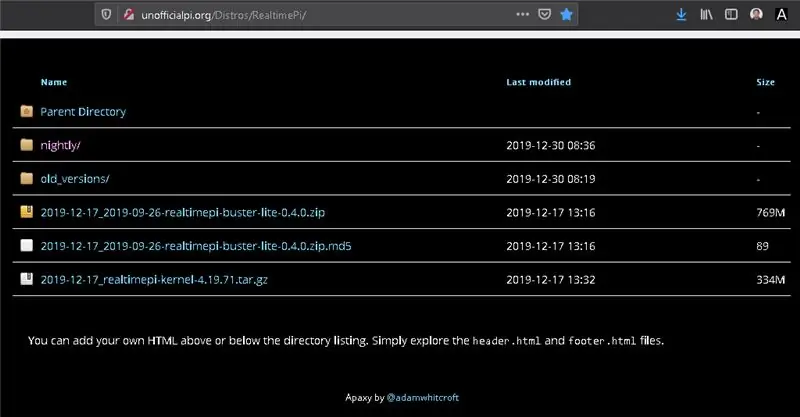
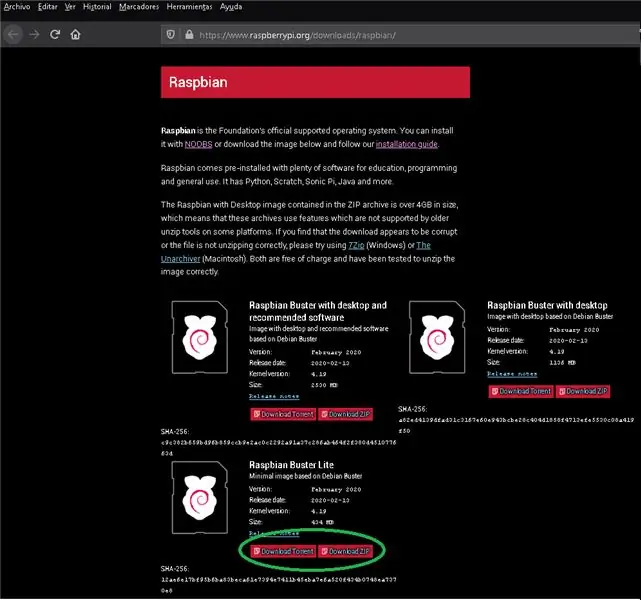
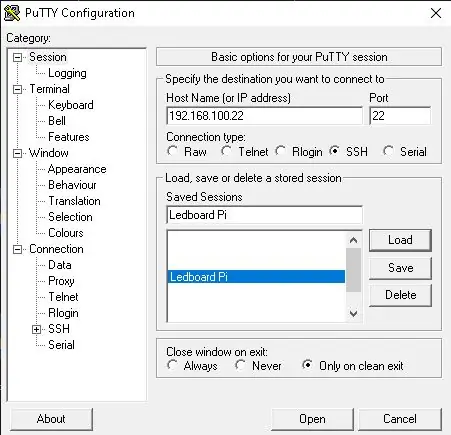
Mara tu tunapokuwa na vifaa vya vifaa, tunahitaji kupata vitu vya OS:
Kwanza, lazima tupate OS ya Raspbian 3/4. kwa upande wangu, ninaamua kutumia lite realtime buster lite; lakini unaweza kutumia pia toleo la Raspbian Buster Lite. Kisha unahitaji kuhamisha picha hii kwenye kadi ndogo ya SD ukitumia balenaEtcher.
Kisha, tunahitaji kuunganisha onyesho la HDMI na kibodi ya usb na kebo ya mtandao wa cat5 iliyounganishwa nayo
Raspberry Pi 3/4 RJ45; kwa hivyo, tunaweza kutafuta Raspberry Pi 3/4 IP kwa kutengeneza usanidi wa kwanza: IP ya mtandao, iliyotiwa waya na isiyo na waya. Nilitumia skana ya juu ya ip. Sasa, kupitia raspi-config, washa Seva ya SSH kwa unganisho la mbali kwa kutumia Putty ili kukamilisha usanidi uliobaki wa Ledboard Pi.
Sasa, juu ya toleo la lite, tutaweka mazingira nyepesi ya eneo-kazi na sanduku la wazi
Sudo apt-get install --no-install-inapendekeza xserver-xorg x11-xserver-utils xinit openbox
Kisha, weka lightdm (Meneja wa Ingia)
Sudo apt-get kufunga lightdm
Anzisha realvncserver kutoka raspi-config
sudo raspi-config> Chaguzi za kiolesura> vncserver >amilisha vncserver
Hapa, mara tu mtoaji wa umeme atakapoamilishwa, tutatumia Mtazamaji wa VNC. Katika hili, desktop ya kusanidi katika unganisho ni 0, ex. Ikiwa IP ni 192.168.100.61, unganisho ni "192.168.100.61:0"
Tunahitaji kiungo kati ya kompyuta / kompyuta ya kudhibiti na Ledboard Pi, kwa hivyo samba inahitaji kusanikishwa kwa kuhamisha nambari ya chanzo, faili, picha, video, nk
Sudo apt-kufunga samba samba-kawaida-bin -y
Hakikisha mtumiaji wako ndiye mmiliki wa njia unayojaribu kushiriki kupitia Samba
sudo chown -R pi: pi / nyumbani / pi / share
Chukua nakala ya faili asili ya samba
sudo cp /etc/samba/smb.conf /etc/samba/smb.bak
Hariri faili ya usanidi wa samba
Sudo nano /etc/samba/smb.conf
Acha kikundi cha kazi kama WORKGROUP (au jina kama unavyotaka)
#kushinda msaada = hapana
kushinda msaada = ndio
Halafu….
#Hili ni jina la folda ya kushiriki itakayoonekana kama unapovinjari]
Sasa, tunaweza kufikia folda ya "nyumbani / pi / kushiriki" katika / njia ya nyumbani / pi kutoka kwa kompyuta nyingine.
Kwa kusimamia mfumo wa faili ukitumia programu ya gui, tutaweka pcmanfm
Sudo apt-get kufunga pcmanfm
Hatua ya 2: Kupakua, Kusanidi, na Kuendesha RGB za Jopo la LED linalohitajika

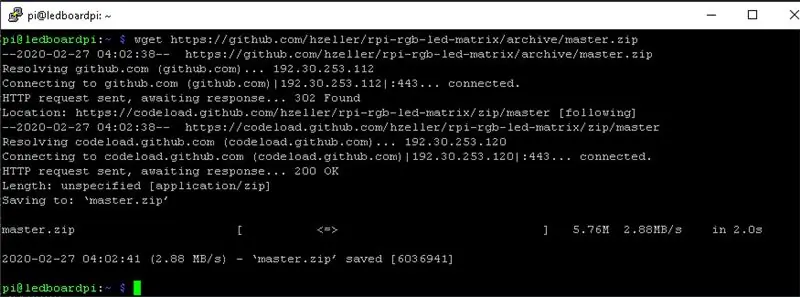
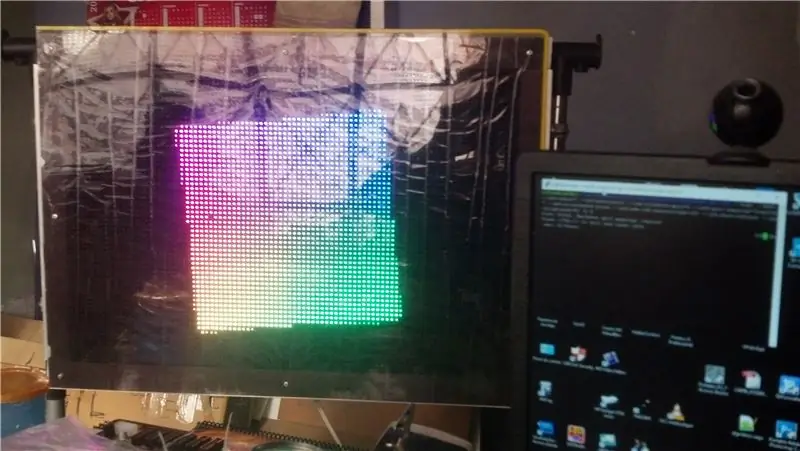
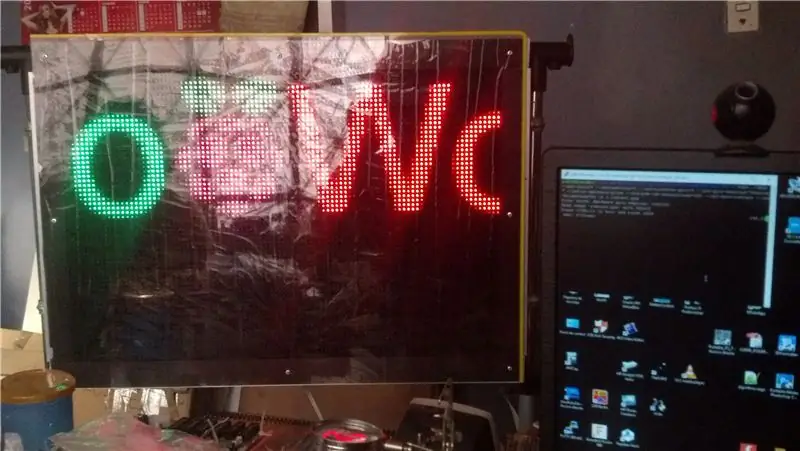
Kwanza, weka mahitaji ya awali
Sudo apt-pata sasisho
Sudo apt-get install -y kujenga-muhimu git libconfig ++ - dev sudo apt-get install libgraphicsmagick ++ - dev libwebp-dev -y sudo apt-get kufunga python2.7-dev python-mto -y
Kisha, pakua na ujumuishe hzeller rpi-rgb-led-matrix
wget
fungua master.zip cd rpi-rgb-led-matrix-master / && make
Pia, pakua na usakinishe rpi-fb-matrix
Lazima ushikilie hifadhi hii na chaguo la kurudia ili viwambo muhimu pia vimetengenezwa. Tumia amri hii:
git clone --recursive
fanya
Kumbuka: badala ya maktaba ya rpi-rgb inayoongozwa-matrix iliyopakuliwa mapema kwenye folda ya rpi-fb-matrix
Sasa, tutajaribu maktaba hizo, kumbuka, rpi-fb-matrix inategemea rpi-rgb-led-matrix
cd rpi-fb-tumbo
cd rpi-rgb-led-matrix sudo./demo --led-chain = 3 --led-parallel = 2 --led-slowdown-gpio = 4 --led-gpio-mapping = "kawaida" - hakuna-vifaa-pulse --led-pwm-lsb-nanoseconds = 180 - kuonyesha-onyesha-kuonyesha-mwangaza-mwangaza = 80 -D 0 sudo./demo --led-chain = 3 --led-parallel = 2 -led-kushuka-gpio = 4 --led-gpio-ramani = "kawaida" --led-no-hardware-pulse --led-pwm-lsb-nanoseconds = 180 -led-show-refresh - mwangaza-uliongozwa = 80 -D 1 runtext.ppm -le-hakuna-vifaa-vya-kupiga-pled-pwm-lsb-nanoseconds = 180 - kuonyesha-kuonyesha-kuonyesha-mwangaza-mwangaza = 80 -D 2 runtext.ppm sudo./demo --led-chain = 3 -led-parallel = 2 -led-slowdown-gpio = 4 -led-gpio-ramani = "kawaida" -led-no-hardware-pulse --led-pwm-lsb-nanoseconds = 180 -led -onyesha-kuonyesha-mwangaza-mwangaza = 80 -D 3 sudo./demo -led-chain = 3 -led-parallel = 2 -led-slowdown-gpio = 4 --led-gpio-mapping = " kawaida "--led-no-hardware-pulse --led-pwm-lsb-nanoseconds = 180 -led-show-refresh -led-mwangaza = 80 -D 4 sudo./demo --led-chain = 3 --led-parallel = 2 --led-slowdown-gpio = 4 --led-gpio-ramani = "kawaida" - pulled-no-hardware-pulse --led-pwm-lsb-nanoseconds = 180 -led-show-refresh -led-mwangaza = 80 -D 5 sudo./demo -led-chain = 3 -led-parallel = 2 -led- kupungua- -D 6 sudo./demo -led-chain = 3 -led-parallel = 2 -led-slowdown-gpio = 4 -led-gpio-ramani = "kawaida" - pulled-no-hardware-pulse --led-pwm-lsb-nanoseconds = 180 -led-show-refresh -led-mwangaza = 80 -D 7 sudo./demo -led-chain = 3 -led-parallel = 2 -led- kupungua- -D 8 sudo./demo --led-chain = 3 --led-parallel = 2 --led-slowdown-gpio = 4 --led-gpio-ramani = "kawaida" - pulled-no-hardware-pulse --led-pwm-lsb-nanoseconds = 180 -led-show-refresh -led-mwangaza = 80 -D 9 sudo./demo --led-chain = 3 -led-pa rallel = 2 -led-slowdown-gpio = 4 -led-gpio-ramani = "mara kwa mara" -led-no-hardware-pulse --led-pwm-lsb-nanoseconds = 180 -led-show-refresh -led-mwangaza = 80 -D 10 sudo./demo --led-chain = 3 --led-parallel = 2 --led-slowdown-gpio = 4 --led-gpio-ramani = "kawaida" - pulse iliyoongozwa-hakuna-vifaa - il-pwm-lsb-nanoseconds = 180 - kuonyesha-onyesha-kuonyesha-mwangaza-mwangaza-mwangaza = 80 -D 11
Zote zinaenda sawa.
Sasa, maktaba ya rpi-fb-matrix. Hii itaonyesha sehemu (96x64) ya skrini ndani ya RGB Paneli za LED kulingana na Ledboard Pi
cd / nyumbani / pi / rpi-fb-tumbo
KUMBUKA, nakili toleo la mwisho la maktaba ya rpi-rgb-led-matrix kwenye folda ya rpi-fb-matrix. MUHIMU SANA
safisha
tengeneza vyote
Amri hizo za mwisho, kwa maktaba zote za rpi-fb-matrix na rpi-rgb-led-matrix…..
Kwa rpi-fb-matrix ni muhimu usanidi sahihi wa matrix.cfg (nimebadilisha jina la davenew.cfg kwa hii inayoweza kufundishwa), soma, chambua miradi ya kawaida na idadi tofauti ya Paneli za RGB za LED…
Usanidi wa Kuonyesha Matrix ya LED // Fafanua upana wote na urefu wa onyesho kwa saizi. // Hii ni upana _total_ na urefu wa mstatili uliofafanuliwa na paneli zote za // zilizofungwa. Upana unapaswa kuwa anuwai ya upana wa pikseli ya paneli (32), // na urefu unapaswa kuwa anuwai ya urefu wa pikseli ya paneli (8, 16, au 32). onyesha_upimaji = 96; kuonyesha_height = 64; // Fafanua upana wa kila jopo kwa saizi. Hii inapaswa kuwa 32 kila wakati (lakini inaweza // kwa nadharia kubadilishwa). upanaji wa jopo = 32; // Fafanua urefu wa kila jopo kwa saizi. Hii kawaida ni 8, 16, au 32. // KUMBUKA: Kila jopo kwenye onyesho _ lazima iwe urefu sawa! Kwa mfano, huwezi kuchanganya paneli za juu za pikseli 16 au 32 na 32. urefu wa jopo = 32; // Fafanua idadi kamili ya paneli katika kila mnyororo. Hesabu hata paneli nyingi za // zimeunganishwa pamoja na kuweka thamani hiyo hapa. Ikiwa unatumia // minyororo kadhaa inayofanana sambamba uhesabu kila mmoja kando na uchague thamani kubwa zaidi ya // kwa usanidi huu. urefu wa mnyororo = 3; // Fafanua idadi kamili ya minyororo inayofanana. Ikiwa unatumia Adafruit HAT wewe // unaweza kuwa na mlolongo mmoja tu na ushikamane na thamani 1. Pi 2 inaweza kusaidia hadi // kwa minyororo 3 inayofanana, angalia maktaba ya rpi-rgb-led-matrix kwa habari zaidi: // https://github.com/hzeller/rpi-rgb-led-matrix#chaining-parallel-chains-and-coordinate-system parallel_count = 2; // Sanidi kila jopo la tumbo la LED. // Hii ni safu ya pande mbili na kiingilio cha kila jopo. Safu // inafafanua gridi ambayo itagawanya onyesho, kwa hivyo kwa mfano saizi ya ukubwa wa 64x64 // na paneli za pikseli 32x32 itakuwa safu ya 2x2 ya usanidi wa paneli. // // Kwa kila jopo lazima uweke mpangilio ulio ndani ya mlolongo wake, yaani // jopo la kwanza kwenye mnyororo ni agizo = 0, linalofuata ni agizo = 1, n.k. Unaweza // pia kuweka kuzungusha kwa kila jopo kujibu mabadiliko katika mwelekeo wa paneli // // Kwa mfano usanidi hapa chini unafafanua onyesho hili la gridi ya paneli na // wiring yao (kuanzia paneli ya juu kulia na kukatika kushoto, chini, na // kulia kwa jopo la kulia chini): // _ _ _ / / | Jopo | | Jopo | | Jopo | // | utaratibu = 2 | <= | utaratibu = 1 | <= | utaratibu = 0 | <= Mlolongo 1 (kutoka Pi) // | zunguka = 0 | | zunguka = 0 | | zunguka = 0 | // | _ | | _ | | _ | // _ _ _ // | Jopo | | Jopo | | Jopo | // | utaratibu = 2 | <= | utaratibu = 1 | <= | utaratibu = 0 | <= Mlolongo 2 (kutoka kwa Pi) // | zunguka = 0 | | zunguka = 0 | | zunguka = 0 | // | _ | | _ | | _ | // // Angalia mnyororo unaanzia kulia juu na nyoka kuzunguka chini // kulia. Utaratibu wa kila jopo umewekwa kama msimamo wake kando ya mnyororo, // na mzunguko unatumika kwa paneli za chini ambazo zimezungukwa karibu na // kwa paneli zilizo juu yao. // // Haionyeshwi lakini ikiwa unatumia minyororo inayofanana unaweza kutaja kwa kila kiingilio // katika orodha ya paneli 'parallel = x;' chaguo ambapo x ni kitambulisho cha mnyororo // // (0, 1, au 2). paneli = (({order = 2; rotate = 0; parallel = 0;}, {order = 1; rotate = 0; parallel = 0;}, {order = 0; zungusha = 0; sambamba = 0;}, { utaratibu = 2; zunguka = 0; sambamba = 1;}, {order = 1; zunguka = 0; sambamba = 1;}, {order = 0; zunguka = 0; sambamba = 1;})) // Kwa chaguo-msingi zana ya rpi-fb-matrix itapunguza ukubwa na kupunguza skrini // kutoshea azimio la paneli za kuonyesha. Walakini unaweza badala ya kunyakua // nakala maalum kamili ya pikseli ya mkoa wa skrini kwa kuweka uratibu wa pikseli ya x, y // skrini hapa chini. Mstatili wa saizi halisi ya onyesho // (i.e. onyesho_upanaji x kuonyesha_pikseli urefu) utanakiliwa kutoka skrini // kuanzia kwa uratibu wa x, y. Toa maoni haya ili kuzima // tabia hii ya mazao na badala yake punguza ukubwa wa skrini hadi onyesho la tumbo. asili_ya mazao = (0, 0)
Hatua ya 3: Kuandaa, Kuweka na Kupima Programu ya Ledboard Pi GUI

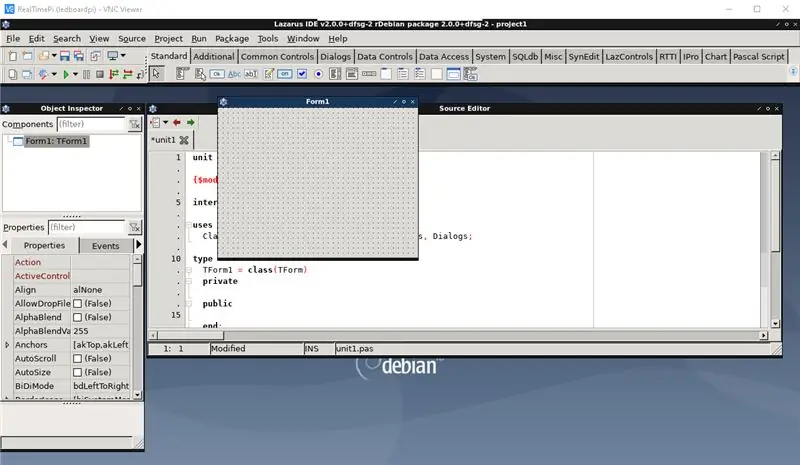

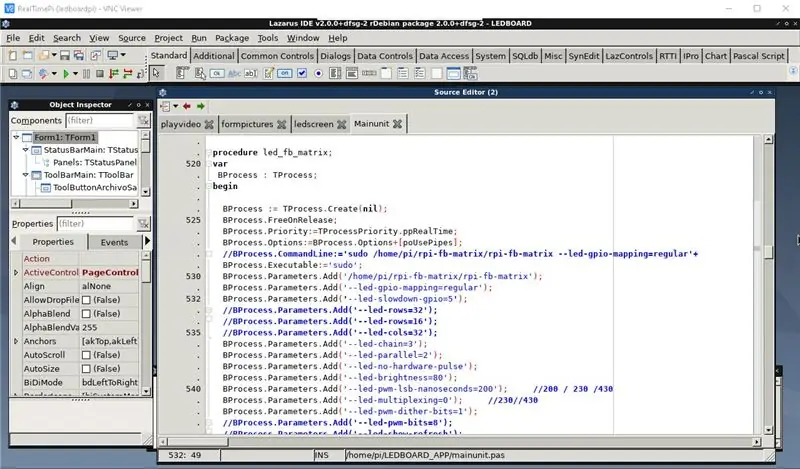
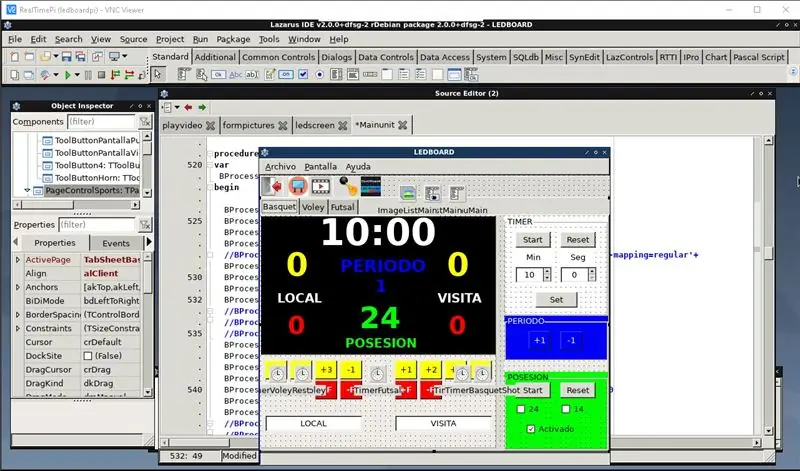
Tunahitaji programu ya IDE kuunda programu ya GUI (Ledboard Pi). Halafu, ninachagua "Lazaro IDE" sawa na Mjenzi wa Delphi / C ++ niliyotumia ndani ya Windows OS
Sudo apt-get kufunga lazarus-ide
Mara tu ikiwa imewekwa, fanya tu:
lazarus-ide
Kufungua mradi wa Ledboard Pi, kisha ujikusanye ili kupata Programu ya Ledboard Pi. Kabla ya kufungua programu hii, tengeneza saraka inayoitwa LEDBOARD_APP katika njia / nyumbani / pi, kisha nakili programu ya Ledboard Pi kwa hii
Sasa, tutaongeza kiunga kwenye menyu ya kubofya kulia ya sanduku la wazi. Jinsi, tunahitaji obmenu, pia xterm kutumia kiunga cha Putty, kwa hivyo:
Sudo apt-get kufunga obmenu xterm
Sasa, tunaweza kutumia terminal na obmenu ndani ya dirisha la vncviewer:
- Piga xterm kutoka kwenye menyu ya kubofya kulia
- Fungua obmenu kutoka xterm
Ongeza kipengee kipya: Ledboard Pi
- Chagua kipengee kipya
- jina lake Ledboard Pi
- kutekeleza sudo nice -n -15 / home / pi / LEDBOARD_APP / LEDBOARD
- Pakua "horn. WAV", kwa hivyo, ukitumia eneo la samba iliyounganishwa na mtandao / ledboardpi / ledboardpi / "nakili hii na uipe jina upya katika mazingira ya realtimePi kama" horn.wav ". Faili hii, ikibadilishwa jina tena, lazima inakiliwe kwenye folda / ya nyumbani / pi.
- Imefanywa, lazima uweze kuendesha Ledboard Pi na vile vile Unaona kwenye video na picha.
Hatua ya 4: Sakinisha na usanidi wa WiFi Hotspot
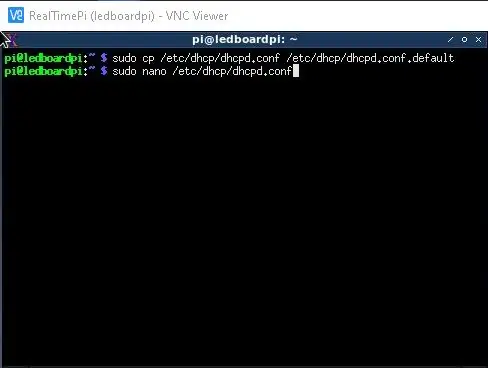
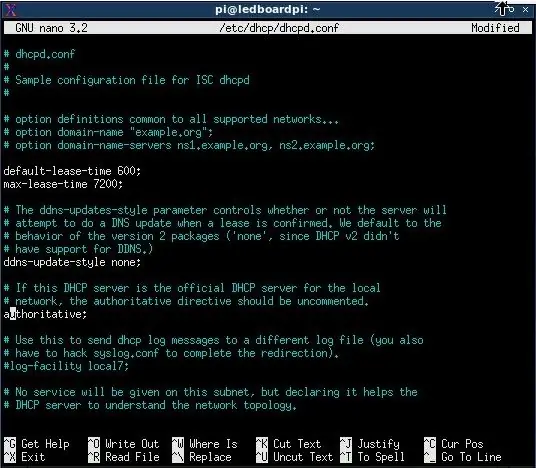
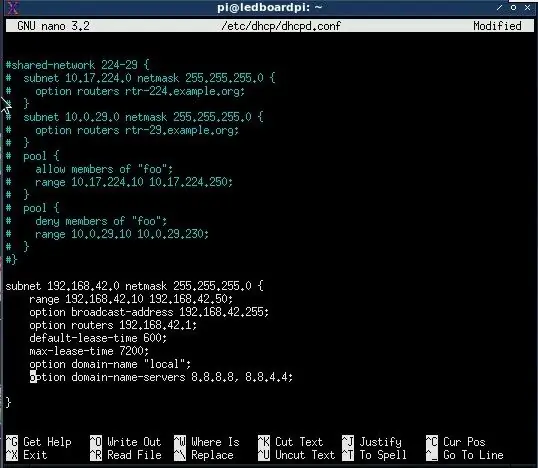
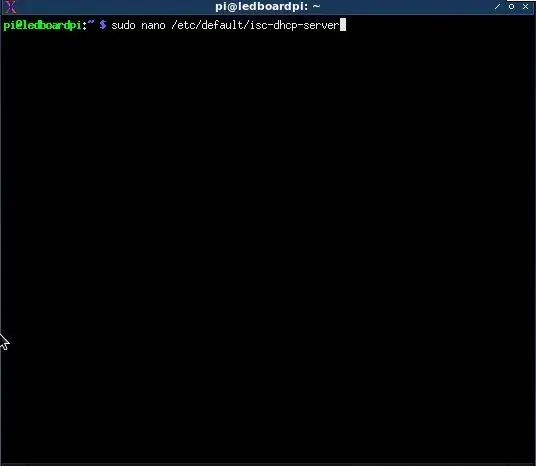
Mradi huu ulibuniwa kuendesha kwa kutumia mtazamaji wa realvnc kutoka kwa kompyuta ndogo iliyounganishwa bila waya na Raspberry Pi 3/4. Kwa hivyo, hii ndio hatua ya mwisho kuiendesha, na sema "hasta la vista baby" kwa ndoto ya wired.
Usanidi wa Programu
Sudo apt-pata sasisho
Sudo apt-get kufunga hostapd isc-dhcp-server
Seva ya DHCP
Kuwa na busara na kila wakati fanya nakala rudufu ya usanidi chaguo-msingi
sudo cp /etc/dhcp/dhcpd.conf /etc/dhcp/dhcpd.conf.default
Hariri faili ya usanidi wa dharau
Sudo nano /etc/dhcp/dhcpd.conf
Toa maoni kwenye mistari ifuatayo…
jina la kikoa-jina "example.org";
chaguo -kikoa-jina-seva ns1.example.org, ns2.example.org;
kusoma:
jina la kikoa cha jina "example.org";
# chaguo la kikoa-jina-seva ns1.example.org, ns2.example.org;
… Na usitoe maoni kwenye mstari huu
#mamlaka;
… kusoma:
mamlaka;
… Tembeza chini chini ya faili na andika mistari ifuatayo:
subnet 192.168.42.0 wavu 255.255.255.0 {
masafa 192.168.42.10 192.168.42.50; anwani ya utangazaji-anwani 192.168.42.255; chaguo za njia 192.168.42.1; wakati wa kukodisha-msingi 600; wakati wa kukodisha 7200; jina la kikoa-jina "mitaa"; chaguo -kikoa-jina-seva 8.8.8.8, 8.8.4.4; }
Wacha tuanzishe wlan0 kwa IP tuli
Kwanza, ifunge…
sudo ifdown wlan0
… Iwe salama na fanya faili ya kuhifadhi nakala:
sudo cp / etc / network / interfaces /etc/network/interfaces.backup
… Hariri faili ya mwingiliano wa mtandao:
Sudo nano / etc / network / interfaces
… Hariri ipasavyo kusoma:
saraka-chanzo /etc/network/interfaces.d
auto lo iface lo inet loopback iface eth0 inet dhcp kuruhusu-hotplug wlan0 iface wlan0 inet static address 192.168.42.1 netmask 255.255.255.0 post-up iw dev $ IFACE kuweka power_save off
… Funga faili na upe IP tuli sasa
sudo ifconfig wlan0 192.168.42.1
Nimemaliza…
Hostapd
Unda faili na uibadilishe:
Sudo nano /etc/hostapd/hostapd.conf
Badilisha ssid na jina la chaguo lako na wpa_passphrase kwa WiFi authen
kiolesura = wlan0
ssid = LedboardPi hw_mode = g kituo = 6 macaddr_acl = 0 auth_algs = 1 kupuuza_broadcast_ssid = 0 wpa = 2 wpa_passphrase = davewarePi wpa_key_mgmt = WPA-PSK wpa_pairwise = TKIP rsn_pairwise = CCMP
Wacha tuisanidi tafsiri ya anwani ya mtandao
Unda faili chelezo
sudo cp /etc/sysctl.conf /etc/sysctl.conf.backup
hariri faili ya usanidi
Sudo nano /etc/sysctl.conf
… Toa maoni au ongeza chini:
net.ipv4.ip_forward = 1
#… Na uifanye kazi mara moja:
sudo sh -c "echo 1> / proc / sys / net / ipv4 / ip_forward"
… Rekebisha iptables ili kuunda tafsiri ya mtandao kati ya eth0 na wifi port wlan0
iptables za sudo -t nat -A KUPITIA -o eth0 -j MASQUERADE
iptables za sudo -A MBELE -i eth0 -o wlan0 -m hali - JIADA KUHUSIANA, IMEANZISHWA -j KUKUBALI vidokezo vya sudo -A MBELE -i wlan0 -o eth0 -j KUBALI
… Fanya hii kutokea wakati wa kuwasha upya na runnig
sudo sh -c "iptables-save> /etc/iptables.ipv4.nat"
… Na kuhariri tena
Sudo nano / etc / network / interfaces
… Inaongeza mwisho:
up iptables-rejesha </etc/iptables.ipv4.nat
Faili yetu / nk / mtandao / miingiliano sasa itaonekana kama hii:
saraka-chanzo /etc/network/interfaces.d
auto tazama
iface lo inet loopback ruhusu-hotplug eth0 iface eth0 inet tuli anwani 192.168.100.61 netmask 255.255.255.0 lango 192.168.100.1 ruhusu-hotplug wlan0 iface wlan0 inet tuli anwani 192.168.42.1 netmask 255.255.255.0 mtandao 192.168.42.0 matangazo 192.168.42.0 matangazo 192.168.42.0 saraka /etc/network/interfaces.d
Wacha tujaribu kituo chetu cha kufikia kwa kukimbia:
Sudo / usr / sbin / hostapd /etc/hostapd/hostapd.conf
Hotspot yako inaendelea: jaribu kuiunganisha kutoka kwa kompyuta au simu mahiri. Unapofanya hivyo, unapaswa pia kuona shughuli za logi kwenye kituo chako. Ikiwa umeridhika, isimamishe na CTRL + C
Wacha tusafishe kila kitu: huduma ya sudo hostapd kuanza huduma ya sudo isc-dhcp-server kuanza
… Na hakikisha kuwa tunaendelea na kazi:
huduma ya sudo hali ya hostapd
huduma ya sudo hali ya seva-isc-dhcp-server
… Wacha tusanidi daemoni zetu kuanza wakati wa boot:
sasisho la sudo-rc.d hostapd kuwezesha
Sasisho la sudo-rc.d isc-dhcp-server inawezesha sudo systemctl kufungua hostapd sudo systemctl unmask isc-dhcp-server
… Kuwasha tena pi
Sudo reboot
Lazima sasa uweze kuona pi yako ya WiFi, unganisha nayo na ufikie mtandao. Kama kulinganisha haraka, kutiririsha video 4k zitatumia karibu 10% ya pi CPU kwa hivyo… itumie ipasavyo.
Kama bonasi, ikiwa unataka kuangalia kile kinachotokea kwenye hotspot yako ya WiFi, angalia faili ya kumbukumbu:
mkia -f / var / log / syslog
Hatua ya 5:
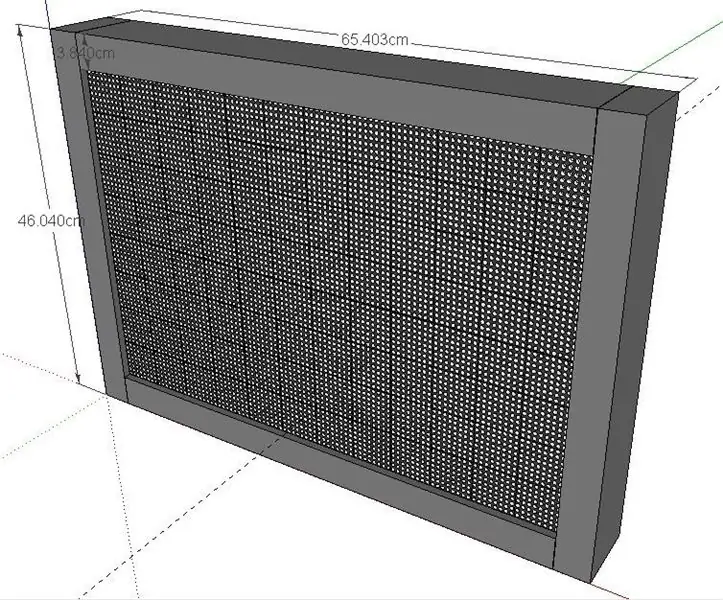


Kesi.
Ubunifu
Kwa sehemu hii, nilitumia mpango wa kubuni wa sketchup 3D. Kesi ya Alumini ya Ubao wa Alumini ya 3D
Kwa hili, nilitumia maelezo mafupi ya kawaida ya mstatili 82.5 mm x 38 mm ya aluminium, pembe zingine na vis. Msaada huo ulianzishwa na Mama yangu mtaani, kupotea. Ina magurudumu kama inavyoonyeshwa kwenye picha.
Ilipendekeza:
Mafunzo ya Arduino MFRC522 - Je! Lebo ya RFID Imewasilishwa au Imeondolewa ?: Hatua 6

Mafunzo ya Arduino MFRC522 - Je! Tag ya RFID imewasilishwa au imeondolewa?: Mafunzo haya awali yamechapishwa kwenye Voltages za Juu
Tengeneza Lebo yako ya Umeme yenye Umeme: Hatua 8 (na Picha)

Tengeneza Longboard yako mwenyewe yenye Umeme wa Umeme: Katika mradi huu nitakuonyesha jinsi ya kujenga bodi ya umeme yenye mwendo wa umeme kutoka mwanzoni. Inaweza kufikia kasi hadi 34km / h na kusafiri hadi 20km na malipo moja. Gharama zinazokadiriwa ni karibu $ 300 ambayo inafanya kuwa mbadala mzuri kwa biashara
Jinsi ya Kuunda Lebo refu ya Umeme na Udhibiti wa Simu: Hatua 6 (na Picha)

Jinsi ya Kuunda Lebo refu ya Umeme na Udhibiti wa Simu: Lebo refu za umeme ni mbaya! JOTO LA JARIBU KWENYE VIDEO JUU YA KUJENGA BODI YA UMEME INAYODHIBITIWA KUTOKA KWA SIMU NA BLUETOOTH kasi zaidi nje ya bo
Lebo ya Laser ya infrared na Raspberry Pi Zero: Hatua 6 (na Picha)

Lebo ya Laser ya infrared na Raspberry Pi Zero: Hii Inayoweza kufundishwa itatembea kupitia mchakato wa kuunda mchezo wa Laini ya Infrared kwa kutumia kompyuta ya seva ya msingi na Raspberry Pi sifuri kwa kila mchezaji. Mradi unategemea sana unganisho la Wifi kuwasiliana na seva ambayo inafanya
D4E1: Usaidizi wa Lebo (Etikettenplakhulp2018): Hatua 6 (na Picha)

D4E1: Msaada wa Lebo (Etikettenplakhulp2018): Maelezo: Ushirikiano kati ya wanafunzi Ubunifu wa bidhaa za Viwanda na wanafunzi Tiba ya Kazini ilisababisha hii " Lebo ya Msaada " mradi. Tulifanya zana ya kusaidia lebo za kubandika Bernard kwenye mitungi ya jam na chupa za sirup. Ukubwa wote unahitaji di kidogo
